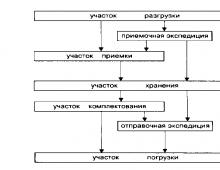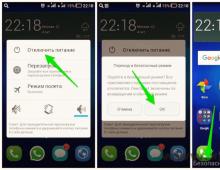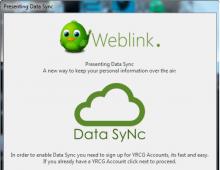Πώς να καθαρίσετε την εξωτερική μνήμη. Πώς να καθαρίσετε την εσωτερική μνήμη του Android. Χρήση κάρτας μνήμης ως εσωτερικής μνήμης
Όταν χρησιμοποιείτε μια συσκευή Android, σχεδόν κάθε χρήστης μετά από λίγο αντιμετωπίζει το καθήκον του πώς να καθαρίσει την εσωτερική μνήμη ενός Android. Αυτό το πρόβλημα μπορεί να προκύψει όταν θέλετε να εγκαταστήσετε μια εφαρμογή, να κατεβάσετε κάτι από το Διαδίκτυο, να λάβετε αρχεία μέσω Bluetooth ή το τηλέφωνο ή το tablet σας απλώς εμφανίσει ένα μήνυμα: Η εσωτερική μνήμη Android είναι πλήρης. Επίσης, η εκκαθάριση της μνήμης έχει γενικά θετική επίδραση ταχύτητα λειτουργίας της συσκευής.
Θα εξετάσουμε τις παρακάτω ερωτήσεις:
1. Πώς να μετακινήσετε αρχεία στο Android (εικόνες, βίντεο, μουσική, έγγραφα)
Θα καταλάβουμε πώς να καθαρίσουμε την εσωτερική μνήμη ενός Android σταδιακά. Όπου είναι δυνατό και λογικό, θα χρησιμοποιήσουμε διάφορες μεθόδους, ώστε να μπορείτε να επιλέξετε την πιο βολική για τον εαυτό σας.
Πότε μπορούν να αποθηκευτούν αρχεία στη μνήμη της συσκευής:
- δημιουργείτε φωτογραφία, βίντεο, μελωδία
- ανταλλαγή αρχείων μέσω ταχυδρομείου, χρησιμοποιώντας κοινωνικά δίκτυα ή άμεσους αγγελιοφόρους (Viber, Skype, WhatsApp κ.λπ.)
- εγγραφή σε μαγνητόφωνο
- μην χρησιμοποιείτε ή δεν έχετε χρησιμοποιήσει στο παρελθόν εξωτερική μνήμη ή αποθήκευση cloud
- λήψη αρχείων μέσω bluetooth, Wi-Fi, NFC...
- όλες οι εφαρμογές είναι εγκατεστημένες στη μνήμη της συσκευής
Προτού διαγράψετε την εσωτερική μνήμη του Android σας, πρέπει αποτρέψτε περαιτέρω λήψηεσωτερική μνήμη. Για να το κάνετε αυτό, καθορίστε την αποθήκευση στην κάρτα μνήμης:
- στις ρυθμίσεις κάμερες
- στις ρυθμίσεις μαγνητόφωνο, συσκευή εγγραφής φωνής
- στις ρυθμίσεις λήψης πρόγραμμα περιήγησηςπου χρησιμοποιείτε
- στις ρυθμίσεις εφαρμογές, με το οποίο δημιουργείτε ή επεξεργάζεστε έγγραφα, εικόνες, βίντεο, αρχεία μουσικής
- στις ρυθμίσεις αγγελιοφόροι, στο οποίο ανταλλάσσετε αρχεία, αν είναι δυνατόν
- στις ρυθμίσεις φορτωτές εκκίνησης, με το οποίο πραγματοποιείτε λήψη μουσικής, βίντεο ή εικόνων
- στις ρυθμίσεις Χάρτες GPSΚαι πλοηγοί.
Εάν οι εφαρμογές απαιτούν να καθορίσετε τη διαδρομή όπου θα αποθηκεύονται τα αρχεία, δημιουργήστε έναν αντίστοιχο φάκελο στην κάρτα μνήμης και καθορίστε τη θέση του.
Μετά από αυτά τα βήματα, τα νέα σας αρχεία δεν θα προκαλέσουν προβλήματα όπως η εσωτερική μνήμη του Android είναι πλήρης.
1. Πώς να μετακινήσετε αρχεία στο Android
Τώρα πρέπει να βρείτε και να διαγράψετε τα περιττά ή να μεταφέρετε τα απαραίτητα αρχεία που αποθηκεύσατε νωρίτερα από την εσωτερική μνήμη του Android στους κατάλληλους φακέλους στην κάρτα μνήμης, δημιουργώντας τα εάν είναι απαραίτητο. Για να αποτρέψετε δυσλειτουργίες Android, μετακινήστε μόνο εκείνα τα αρχεία που γνωρίζετε.
Αυτό μπορεί να γίνει απευθείας στη συσκευή σας Android ή μπορείτε επίσης να χρησιμοποιήσετε μια σύνδεση υπολογιστή για ευκολία και εξοικονόμηση χρόνου. Θα εξετάσουμε και τις δύο μεθόδους διαχείρισης αρχείων στο Android, ώστε να μπορείτε να επιλέξετε αυτό που σας ταιριάζει.
Θα χρειαστεί να ελέγξετε και να διαγράψετε την εσωτερική μνήμη του android στους παρακάτω φακέλους:
- bluetooth
- Κατεβάστε
- μεσο ΜΑΖΙΚΗΣ ΕΝΗΜΕΡΩΣΗΣ
- Κινηματογράφος
- ΜΟΥΣΙΚΗ
- βίντεο
- Ήχοι
Ελέγξτε επίσης τους φακέλους που δημιουργούνται από τις εφαρμογές σας για αρχεία πολυμέσων (messenger, προγράμματα λήψης, χάρτες GPS, επεξεργαστές πολυμέσων, κ.λπ.).
Η εργασία είναι αρκετά απλή, αλλά χρειάζεται λίγο χρόνο.
Για άλλη μια φορά: να είστε εξαιρετικά προσεκτικοί και εάν αμφιβάλλετε για το σκοπό οποιωνδήποτε αρχείων, είναι καλύτερα να μην τα αγγίζετε, καθώς αυτό μπορεί να επηρεάσει την απόδοση της συσκευής σας Android.
Πώς να μετακινήσετε αρχεία στο Android χωρίς υπολογιστή
Για να μετακινήσετε αρχεία στο Android, θα χρειαστείτε έναν διαχειριστή αρχείων. Συνιστούμε να χρησιμοποιήσετε έναν λειτουργικό και βολικό αποστολέα - ES Explorer. Μπορείτε να μάθετε για τις δυνατότητές του και να κάνετε λήψη του ES Explorer δωρεάν στο άρθρο: Η κύρια ευκολία που θα χρησιμοποιήσουμε είναι η δυνατότητα επιλογής και ρύθμισης μιας ενέργειας σε πολλούς φακέλους ή αρχεία ταυτόχρονα.
Για να μετακινήσετε αρχεία στο Android, επιλέξτε τα με παρατεταμένο πάτημα (για να επιλέξετε πολλά αρχεία ή φακέλους, επιλέξτε ένα με παρατεταμένο πάτημα και μετά επιλέξτε τα υπόλοιπα), κάντε κλικ στο κουμπί κάτω δεξιά " Περισσότερο", μετά η συνάρτηση "Μετακομίζω κάπου"επιλέξτε " κάρτα SD"και καθορίστε το φάκελο προορισμού. Εάν δεν έχετε δημιουργήσει προηγουμένως φάκελο, μπορείτε να το κάνετε στο ίδιο μενού κάνοντας κλικ στο " Δημιουργία φακέλου".
Πώς να μετακινήσετε αρχεία στο Android χρησιμοποιώντας υπολογιστή
Για να μετακινήσετε αρχεία στο Android χρησιμοποιώντας υπολογιστή, συνδέστε πρώτα το Android στον υπολογιστή σας. Όταν συνδέετε τηλέφωνο ή tablet σε υπολογιστή χρησιμοποιώντας καλώδιο USB, για τη διαχείριση των περιεχομένων της εσωτερικής μνήμης μιας συσκευής Android, απαιτούνται συνήθως προγράμματα οδήγησης και ειδικά εγκατεστημένα προγράμματα στον υπολογιστή. Με αυτή τη σύνδεση, η δυνατότητα μετάδοσης ενός ιού από τον υπολογιστή στο Android (ή αντίστροφα) και η ανάγκη για καλώδιο μπορεί να καταστήσει αυτή την εργασία χρονοβόρα και ακόμη και επικίνδυνη.
Χρήση δωρεάν υπηρεσίας AirDroidμπορείτε είτε να συνδέσετε το Android σας στον υπολογιστή σας εξ αποστάσεως είτε ενώ βρίσκεστε στο ίδιο δίκτυο Wi-Fi. Ταυτόχρονα, ο τηλεχειρισμός μιας συσκευής Android παρέχει πρόσβαση σε αρχεία, συμπεριλαμβανομένων αυτών που είναι αποθηκευμένα στην εσωτερική μνήμη - δεν χρειάζεστε καλώδιο USB, προγράμματα οδήγησης ή ειδικά προγράμματα σε υπολογιστή - χρειάζεστε μόνο πρόσβαση στο Διαδίκτυο και στις δύο συσκευές, και ο έλεγχος στον υπολογιστή γίνεται μέσω οποιουδήποτε προγράμματος περιήγησης. Επιπλέον, σε αυτό το διάστημα μπορείτε να συνεχίσετε ελεύθερα να χρησιμοποιείτε το τηλέφωνο ή το tablet σας σε απόσταση πολύ μεγαλύτερη από το μήκος του καλωδίου.
Αφού μετακινήσετε τα απαραίτητα αρχεία στην κάρτα μνήμης, καταφέρατε να καθαρίσετε μερικώς την εσωτερική μνήμη του Android σας. Αλλά αυτό δεν είναι μόνο, και αν θέλετε να ελευθερώσετε ακόμη περισσότερο χώρο και να ξεχάσετε το σφάλμα: η εσωτερική μνήμη Android είναι γεμάτη, διαβάστε το άρθρο μέχρι το τέλος.
2. Πώς να μεταφέρετε εφαρμογές σε κάρτα μνήμης
Ο τρόπος μεταφοράς εφαρμογών σε κάρτα μνήμης για εκκαθάριση της εσωτερικής μνήμης ενός Android είναι αρκετά δύσκολο έργο, καθώς μια τέτοια λειτουργία έχει ορισμένους περιορισμούς. Για να το εφαρμόσετε πλήρως, πρέπει να αποκτήσετε δικαιώματα διαχειριστή (root) εγκαθιστώντας το απαραίτητο λογισμικό, αλλά σε αυτήν την περίπτωση χάνετε την εγγύηση στη συσκευή σας Android και αν κάνετε κάτι λάθος, μπορείτε να το μετατρέψετε σε τούβλο. Εάν έχετε ήδη πρόσβαση root, εγκαταστήστε την εφαρμογή Link2sd, με τη βοήθειά του μπορείτε να μεταφέρετε εφαρμογές στην κάρτα μνήμης, συμπεριλαμβανομένων ακόμη και ορισμένων προεγκατεστημένες, αλλά αυτό μπορεί να επηρεάσει τη σωστή λειτουργία αυτών των εφαρμογών και του συστήματος συνολικά.
Οι περισσότερες εφαρμογές εγκαθίστανται αυτόματα στην εσωτερική μνήμη της συσκευής και μόνο ορισμένες μπορούν να μεταφερθούν χωρίς δικαιώματα διαχειριστή (root). Αυτό μπορεί να γίνει σε "Ρυθμίσεις" - "Εφαρμογές", αλλά αυτή η μέθοδος δεν είναι η πιο βολική. Υπάρχουν αρκετά προγράμματα στο κατάστημα εφαρμογών Play Market που μπορούν να σας βοηθήσουν να μεταφέρετε εφαρμογές σε κάρτα μνήμης. Προτείνουμε τη χρήση μιας πολυλειτουργικής εφαρμογής Βοηθός Android, το οποίο περιλαμβάνει 18 βασικά εργαλεία για τη διαχείριση του Android σας. Μπορείτε να κάνετε λήψη του Android Assistant δωρεάν και επίσης να εξοικειωθείτε με τις δυνατότητές του στο άρθρο:.
Εκκινήστε το Android Assistant, μεταβείτε στην καρτέλα “ Εργαλεία"και επιλέξτε το στοιχείο "App2Sd". Στην καρτέλα "Μπορεί"Ανοίγει μια λίστα με τις εφαρμογές που μπορούν να μεταφερθούν στην κάρτα μνήμης. Αφού επιλέξετε εφαρμογές, ρίχνεστε μέσα "Πληροφορίες εφαρμογής"Κάντε κλικ ΕΔΩ "Στην κάρτα μνήμης SD".
Μπορείτε επίσης να καθαρίσετε την εσωτερική μνήμη του Android σας εάν αφαιρέσετε περιττές εφαρμογές. Υπάρχει ένα πολύ βολικό εργαλείο για αυτό στο Android Assistant - "Διαγραφή παρτίδας"- μπορείτε όχι μόνο να επιλέξετε πολλές εφαρμογές για κατάργηση ταυτόχρονα, αλλά και να δείτε σε ποια μνήμη είναι εγκατεστημένες.
3. Πώς να καθαρίσετε το Android από τα σκουπίδια
Σε αντίθεση με προηγούμενες εργασίες, όπου εάν ρυθμίσετε σωστά και εκτελέσετε τις περιγραφόμενες ενέργειες, πιθανότατα δεν θα χρειαστεί να τις επαναλάβετε σύντομα ή ποτέ, θα χρειαστεί να χρησιμοποιείτε τις γνώσεις σας για το πώς να καθαρίζετε το Android από τα σκουπίδια αρκετά συχνά. Τα καλά νέα είναι ότι μόλις εγκαταστήσετε το απαραίτητο λογισμικό, η διαδικασία είναι πολύ απλή και γρήγορη.
Πρέπει να καταλάβετε ότι τα σκουπίδια εμφανίζονται συνεχώς: αυτή είναι μια προσωρινή μνήμη από ανοιχτές σελίδες στο Διαδίκτυο, εφαρμογές που εκτελούνται ή τα υπολείμματά τους μετά τη διαγραφή κ.λπ., επομένως, εάν καθαρίζετε περιοδικά το Android σας από σκουπίδια, αυτό όχι μόνο σας επιτρέπει να καθαρίσετε το εσωτερική μνήμη του Android, αλλά μπορεί επίσης να έχει θετική επίδραση στην ταχύτητα του τηλεφώνου ή του tablet σας.
Για να λύσετε το πρόβλημα: πώς να καθαρίσετε το Android από σκουπίδια, προτείνουμε να χρησιμοποιήσετε την εφαρμογή Καθαρός Δάσκαλος. Αυτό δεν είναι μόνο ένα πολύ βολικό, απλό και λειτουργικό εργαλείο για τον καθαρισμό της εσωτερικής μνήμης, αλλά και ένα από τα καλύτερα ενισχυτικά και βελτιστοποιητές RAM για συσκευές Android.
Εκκινήστε την εφαρμογή Clean Master, επιλέξτε "Σκουπίδια"Και "Σαφή."Μετά από αυτό, η εφαρμογή προσφέρει πιο προηγμένο καθαρισμό και προειδοποιεί ότι αυτό το διαμέρισμα ενδέχεται να περιέχει τα απαραίτητα δεδομένα, επομένως επιλέξτε προσεκτικά τα αρχεία που θέλετε να διαγράψετε.
Τώρα ξέρετε πώς να καθαρίσετε το Android από ανεπιθύμητα, πώς να μετακινήσετε εφαρμογές σε κάρτα μνήμης (αν είναι δυνατόν) και πώς να μετακινήσετε αρχεία στο Android όταν η εσωτερική μνήμη του Android είναι γεμάτη. Εκτός από μια κάρτα μνήμης, υπάρχει ένας άλλος τρόπος - αποθήκευση αρχείων στο Διαδίκτυο.
4. Αποθήκευση αρχείων στο Διαδίκτυο
Η αποθήκευση αρχείων στο Διαδίκτυο, χάρη σε διάφορες υπηρεσίες αποθήκευσης cloud, σας επιτρέπει όχι μόνο να εκκαθαρίσετε την εσωτερική σας μνήμη και να ελευθερώσετε την κάρτα μνήμης, αλλά και να έχετε πρόσβαση στα αρχεία σας από οποιαδήποτε συσκευή με το Διαδίκτυο μέσω ενός προγράμματος περιήγησης ή ειδικών εφαρμογών. πρέπει να εισαγάγετε το όνομα χρήστη και τον κωδικό πρόσβασής σας. Εάν ενδιαφέρεστε για αυτό το θέμα, το συζητήσαμε λεπτομερώς χρησιμοποιώντας το παράδειγμα του πιο προηγμένου χώρου αποθήκευσης cloud - Google Drive στο άρθρο:.
Έτσι, σε αυτό το άρθρο, μάθατε πώς να καθαρίζετε την εσωτερική μνήμη του Android σας όταν η εσωτερική μνήμη είναι γεμάτη. Επιλύσαμε αυτό το πρόβλημα αναλύοντας τις ακόλουθες ερωτήσεις: πώς να μετακινείτε αρχεία στο Android (εικόνες, βίντεο, μουσική, έγγραφα), πώς να μεταφέρετε εφαρμογές σε κάρτα μνήμης, πώς να καθαρίζετε τη συσκευή σας από σκουπίδια και τέλος μάθαμε για την αποθήκευση αρχείων σε το Διαδίκτυο - Αποθήκευση στο cloud.
Ήταν χρήσιμο το άρθρο; Ενημερώστε τους φίλους σας χρησιμοποιώντας τα παρακάτω κουμπιά κοινωνικών μέσων και εγγραφείτε επίσης σε νέα άρθρα.
Η αγορά ενός ολοκαίνουργιου gadget είναι μια χαρά. Ωστόσο, η ευφορία από την αγορά ενός tablet τελευταίας τεχνολογίας υποχωρεί πολύ γρήγορα. Κυριολεκτικά αμέσως μετά ο νέος κάτοχος μελετά και δοκιμάζει διεξοδικά όλες τις εφαρμογές που είναι διαθέσιμες στη συσκευή.
Εν τω μεταξύ, όπως δείχνει η πρακτική, ένας τεράστιος αριθμός διαφορετικών αρχείων και προγραμμάτων, τα περισσότερα από τα οποία χρησιμοποιούνται εξαιρετικά σπάνια από τον χρήστη, μειώνει σημαντικά το επίπεδο απόδοσης μιας συσκευής επικοινωνίας. Το γεγονός είναι ότι για να λειτουργήσει σωστά το gadget, είναι απαραίτητο να έχετε μια συγκεκριμένη ποσότητα δωρεάν μνήμης RAM. Πώς μπορώ να ελευθερώσω μνήμη; Ας προσπαθήσουμε να λύσουμε αυτό το ζήτημα.
Εκκαθάριση μνήμης RAM σε tablet Android
Η πιο αποτελεσματική και αποδοτική μέθοδος εκκαθάρισης της μνήμης RAM (συστήματος) είναι ο τερματισμός των διεργασιών που εκτελούνται. Το γεγονός είναι ότι το λειτουργικό σύστημα μιας συσκευής που βασίζεται σε Android λειτουργεί με τέτοιο τρόπο ώστε όταν απενεργοποιείτε μια εφαρμογή, δεν κλείνει εντελώς, αλλά παραμένει εν μέρει ελαχιστοποιημένη. Συμπέρασμα: η εκφόρτωση περιττών εφαρμογών από τη μνήμη της συσκευής θα επιταχύνει τη λειτουργία της. Για την αποτελεσματική εκκαθάριση της μνήμης, οι ειδικοί συνιστούν τη χρήση της εφαρμογής.Μια άλλη επιλογή που θα βοηθήσει στην απελευθέρωση της μνήμης του gadget είναι η τυπική εκκαθάριση της προσωρινής μνήμης από το μενού " ". Ένα στοιχείο μενού που ονομάζεται "wipe cache partition" καθιστά δυνατή την εκκαθάριση της κρυφής μνήμης από υπολείμματα που παραμένουν στη μνήμη της συσκευής μετά από εσφαλμένες διαγραφές εφαρμογών και αρχείων. Μπορείτε να εισέλθετε σε αυτό το μενού με δύο τρόπους: απευθείας από το σύστημα - επιλέγοντας «επανεκκίνηση σε ανάκτηση» ή πατώντας ταυτόχρονα το κουμπί ελέγχου έντασης ήχου και το κουμπί «ανάκτηση» όταν το tablet είναι απενεργοποιημένο. Σημειώστε: το μενού επαναφοράς πρέπει να επιλεγεί χρησιμοποιώντας τα κουμπιά έντασης ήχου, μετά από το οποίο πρέπει να πατήσετε "on". Στη συνέχεια, θα πρέπει να επανεκκινήσετε τη συσκευή επιλέγοντας «επανεκκίνηση».
πώς να καθαρίσετε την εσωτερική μνήμη του tablet android
Η ενσωματωμένη μνήμη του gadget μπορεί να εκκαθαριστεί με δύο τρόπους: με μεταφορά περιττών προγραμμάτων σε μια κάρτα μνήμης ή με διαγραφή τους. Αυτοί οι χειρισμοί μπορούν να εκτελεστούν χρησιμοποιώντας προγράμματα τρίτων ή διαθέσιμα εργαλεία συστήματος.Μπορείτε να βρείτε τα εργαλεία συστήματος στο μενού επιλέγοντας «Ρυθμίσεις - διαχείριση εφαρμογών - συγκεκριμένο πρόγραμμα». Για να ελευθερώσετε μνήμη, πρέπει να επιλέξετε την επιλογή «μεταφορά σε κάρτα SD». Το περιττό πρόγραμμα θα αποθηκευτεί στην κάρτα μνήμης.

Ένα παρόμοιο αποτέλεσμα - η απελευθέρωση της ενσωματωμένης μνήμης μπορεί να επιτευχθεί χρησιμοποιώντας προγράμματα όπως:
(μεταφορά προγραμμάτων σε SD).
Λίγο καιρό μετά την πρώτη ενεργοποίηση, συσσωρεύονται πάρα πολλές πληροφορίες στο τηλέφωνο και απλά δεν υπάρχει ελεύθερος χώρος για νέα αρχεία. Οι κάτοχοι συσκευών Android με χαμηλό κόστος αντιμετωπίζουν ιδιαίτερα συχνά αυτό το πρόβλημα. Αλλά δεν είναι όλα τόσο απλά, όλα τα τηλέφωνα έχουν διάφορους τύπους μνήμης και πρώτα πρέπει να καταλάβετε για τι είναι υπεύθυνο το καθένα από αυτά και μόνο στη συνέχεια να καθαρίσετε το gadget από περιττά αρχεία και άσχετες πληροφορίες. Ποιοι τρόποι υπάρχουν για τον καθαρισμό ή την αύξηση της χωρητικότητας αποθήκευσης;
Τύποι μνήμης σε συσκευές Android
Κάθε ένα από τα τμήματα μνήμης έχει τα δικά του καθήκοντα και χαρακτηριστικά, τα οποία θα εξετάσουμε τώρα:
Εάν η εσωτερική και η εξωτερική μνήμη γεμίσει εντελώς, δεν θα μπορείτε πλέον να τοποθετήσετε τίποτα στη συσκευή. Είναι επίσης πιθανό το τηλέφωνο να αρχίσει να παγώνει, να επιβραδύνει και να αρνείται την εκκίνηση εφαρμογών.
Εάν η RAM ή η ROM είναι εντελώς γεμάτη, το τηλέφωνο θα αρχίσει να παγώνει, να επιβραδύνει και να σταματήσει να ανοίγει εφαρμογές. Επίσης, πολλές συσκευές έχουν μια λειτουργία που επανεκκινεί αυτόματα και απενεργοποιεί ορισμένες εφαρμογές όταν η RAM ή η ROM είναι πολύ φορτωμένη.
Πώς να δείτε στατιστικά στοιχεία σχετικά με το φορτίο μνήμης ενός smartphone ή tablet
Αρχικά, ας ελέγξουμε πόση και τι είδους μνήμη μας έχει απομείνει ακολουθώντας αυτά τα βήματα:
 Ανοίξτε τις ρυθμίσεις
Ανοίξτε τις ρυθμίσεις
 Μεταβείτε στην ενότητα "Μνήμη".
Μεταβείτε στην ενότητα "Μνήμη".
 Πληροφορίες χρήσης μνήμης
Πληροφορίες χρήσης μνήμης
 Πατήστε το κουμπί "Μενού" για να δείτε πληροφορίες σχετικά με τη RAM και τη ROM
Πατήστε το κουμπί "Μενού" για να δείτε πληροφορίες σχετικά με τη RAM και τη ROM
 Το κουμπί στο κάτω μέρος της οθόνης περιέχει πληροφορίες σχετικά με τη διαθέσιμη και συνολική μνήμη RAM και ROM
Το κουμπί στο κάτω μέρος της οθόνης περιέχει πληροφορίες σχετικά με τη διαθέσιμη και συνολική μνήμη RAM και ROM
Πώς να καθαρίσετε τη μνήμη της συσκευής
Δεδομένου ότι όλοι αντιμετωπίζουν αυτό το πρόβλημα αργά ή γρήγορα, υπάρχουν πολλές μέθοδοι καθαρισμού, καθεμία από τις οποίες χρησιμοποιείται για μια συγκεκριμένη μνήμη.
Χρήση ενσωματωμένων εφαρμογών
Πρώτα απ 'όλα, ας χρησιμοποιήσουμε αυτό που βρήκαν οι προγραμματιστές του smartphone σας για να καθαρίσετε την εσωτερική και την εξωτερική μνήμη ακολουθώντας αυτά τα βήματα:
 Μεταβείτε στις ρυθμίσεις
Μεταβείτε στις ρυθμίσεις
 Μεταβείτε στην ενότητα "Μνήμη".
Μεταβείτε στην ενότητα "Μνήμη".
 Κάντε κλικ στο κουμπί "Cache".
Κάντε κλικ στο κουμπί "Cache".
 Επιβεβαιώστε τη διαγραφή της προσωρινής μνήμης
Επιβεβαιώστε τη διαγραφή της προσωρινής μνήμης
 Μεταβείτε στην ενότητα "Διάφορα".
Μεταβείτε στην ενότητα "Διάφορα".
 Επισημαίνουμε εφαρμογές των οποίων τα αρχεία δεν σας πειράζει να διαγράψετε
Επισημαίνουμε εφαρμογές των οποίων τα αρχεία δεν σας πειράζει να διαγράψετε
 Κάντε κλικ στο εικονίδιο του κάδου σκουπιδιών για να διαγράψετε δεδομένα
Κάντε κλικ στο εικονίδιο του κάδου σκουπιδιών για να διαγράψετε δεδομένα
Εκμάθηση βίντεο: αφήστε ό,τι χρειάζεστε, διαγράψτε ότι δεν χρειάζεστε - πώς να καθαρίσετε σωστά τη μνήμη στο Android
Για να διαγράψετε τη μνήμη RAM και ROM, ακολουθήστε τα εξής βήματα:
 Κρατήστε πατημένο το κουμπί "Μενού" για να ανοίξετε τη λίστα των εφαρμογών που εκτελούνται
Κρατήστε πατημένο το κουμπί "Μενού" για να ανοίξετε τη λίστα των εφαρμογών που εκτελούνται
 Κάντε κλικ στο εικονίδιο της σκούπας για να κλείσετε όλες τις εφαρμογές ταυτόχρονα
Κάντε κλικ στο εικονίδιο της σκούπας για να κλείσετε όλες τις εφαρμογές ταυτόχρονα
 Ανοίξτε τις ρυθμίσεις του τηλεφώνου
Ανοίξτε τις ρυθμίσεις του τηλεφώνου
 Μεταβείτε στην ενότητα "Εφαρμογές".
Μεταβείτε στην ενότητα "Εφαρμογές".
 Μεταβείτε στην ενότητα "Εργασία".
Μεταβείτε στην ενότητα "Εργασία".
 Επιλογή εφαρμογών που μπορούν να διακοπούν
Επιλογή εφαρμογών που μπορούν να διακοπούν
 Κάντε κλικ στο κουμπί «Διακοπή».
Κάντε κλικ στο κουμπί «Διακοπή».
 Κάντε κλικ στο ειδικό εικονίδιο για να μεταβείτε στη λίστα των αποθηκευμένων εφαρμογών
Κάντε κλικ στο ειδικό εικονίδιο για να μεταβείτε στη λίστα των αποθηκευμένων εφαρμογών
 Διακοπή περιττών εφαρμογών
Διακοπή περιττών εφαρμογών
Εκμάθηση βίντεο: εκκαθάριση μνήμης RAM σε συσκευή Android
Χειροκίνητη απελευθέρωση χώρου αποθήκευσης
Αυτή η μέθοδος περιλαμβάνει τη μεταφορά αρχείων και προγραμμάτων από την εσωτερική μνήμη στην εξωτερική μνήμη, καθώς συνήθως η ενσωματωμένη μνήμη του τηλεφώνου είναι αισθητά μικρότερη από αυτή που μπορεί να εγκατασταθεί επιπλέον χρησιμοποιώντας μια κάρτα SD. Μπορείτε να μεταφέρετε εικόνες, βίντεο, ηλεκτρονικά βιβλία και αρχεία που δεν εμπλέκονται στη διατήρηση της λειτουργικότητας του τηλεφώνου σε εξωτερική μνήμη. Γενικά, μεταφέρετε όλα όσα δεν σχετίζονται με το λειτουργικό σύστημα.
 Ανοίξτε τον Explorer
Ανοίξτε τον Explorer
 Μεταβείτε στην εσωτερική μνήμη
Μεταβείτε στην εσωτερική μνήμη
 Επιλέξτε αρχείο για μεταφορά
Επιλέξτε αρχείο για μεταφορά
 Κάντε κλικ στο εικονίδιο με το ψαλίδι για να κόψετε το αρχείο
Κάντε κλικ στο εικονίδιο με το ψαλίδι για να κόψετε το αρχείο
 Μεταβείτε στην ενότητα MicroSD
Μεταβείτε στην ενότητα MicroSD
 Εισαγάγετε το κομμένο αρχείο χρησιμοποιώντας το κουμπί "Εισαγωγή".
Εισαγάγετε το κομμένο αρχείο χρησιμοποιώντας το κουμπί "Εισαγωγή".
Μπορείτε επίσης να μεταφέρετε μέρος της εφαρμογής σε εξωτερική μνήμη ακολουθώντας τα παρακάτω βήματα:
 Ανοίξτε τις ρυθμίσεις του τηλεφώνου
Ανοίξτε τις ρυθμίσεις του τηλεφώνου
 Μεταβείτε στην ενότητα "Μνήμη".
Μεταβείτε στην ενότητα "Μνήμη".
 Επιλέξτε το πλαίσιο δίπλα στο MIcroSD
Επιλέξτε το πλαίσιο δίπλα στο MIcroSD
 Επανεκκινήστε τη συσκευή
Επανεκκινήστε τη συσκευή
Χρησιμοποιώντας έναν υπολογιστή
Μην ξεχνάτε ότι μπορείτε να χρησιμοποιήσετε τον υπολογιστή σας ως εξωτερική μονάδα δίσκου. Για να μεταφέρετε αρχεία από το τηλέφωνο στον υπολογιστή, ακολουθήστε τα εξής βήματα:
 Συνδέουμε το τηλέφωνο και τον υπολογιστή χρησιμοποιώντας ένα καλώδιο USB
Συνδέουμε το τηλέφωνο και τον υπολογιστή χρησιμοποιώντας ένα καλώδιο USB
 Ας πάμε στα περιεχόμενα του τηλεφώνου
Ας πάμε στα περιεχόμενα του τηλεφώνου
Επεκτείνουμε τις δυνατότητες του gadget χρησιμοποιώντας τεχνολογίες cloud
Τα τελευταία χρόνια, ένας τέτοιος κλάδος του Διαδικτύου όπως οι τεχνολογίες cloud αναπτύσσεται ενεργά, επιτρέποντάς σας να ανεβάσετε ένα αρχείο στο cloud μέσω σύνδεσης στο Διαδίκτυο. Πάει κάπως έτσι:
 Εγκαταστήστε την εφαρμογή Yandex.Disk
Εγκαταστήστε την εφαρμογή Yandex.Disk
 Ανεβάστε τα απαραίτητα αρχεία σε διακομιστές cloud Yandex
Ανεβάστε τα απαραίτητα αρχεία σε διακομιστές cloud Yandex
Συνεργαζόμαστε με προγράμματα τρίτων
Στο Play Market μπορείτε εύκολα να βρείτε πολλά δωρεάν προγράμματα που σας βοηθούν να καθαρίσετε το τηλέφωνό σας με μερικά κλικ. Τώρα θα δούμε τα πιο δημοφιλή και πρακτικά από αυτά:
Το Clean Master θα απαλλάξει τον αποθηκευτικό χώρο σας από περιττές πληροφορίες
Ίσως μια από τις πιο γνωστές εφαρμογές, και όχι μόνο στην κατηγορία της, καθώς έχει περισσότερες από 5.000.000 εγκαταστάσεις. Το Clean Master προσφέρει έναν πλήρη καθαρισμό της συσκευής από προσωρινά αρχεία, προσωρινή μνήμη, κατεστραμμένους και άδειους φακέλους, ιστορικό προγράμματος περιήγησης και άλλα σκουπίδια. Οι δυνατότητές του περιλαμβάνουν επίσης αυτόματο κλείσιμο περιττών εφαρμογών και ενσωματωμένο antivirus. Η εφαρμογή έχει μια ωραία και βολική διεπαφή που σας επιτρέπει να καθαρίσετε τη συσκευή σας με δύο μόνο κλικ των κουμπιών "Analysis" και "Clean". Σύνδεσμος εγκατάστασης από το Play Market -
 Εγκαταστήστε την εφαρμογή Clean Master
Εγκαταστήστε την εφαρμογή Clean Master
Παρακολούθηση συστήματος στο Android Assistant
Επίσης, βρίσκεται επάξια στο κορυφαίο πρόγραμμα Play Market (https://play.google.com/store/apps/details?id=com.advancedprocessmanager&hl=ru), το οποίο έχει μια πολύ μεγάλη λίστα χαρακτηριστικών:
 Εγκατάσταση της εφαρμογής Android Assistant
Εγκατάσταση της εφαρμογής Android Assistant
Το Total Commander θα σας βοηθήσει να δομήσετε φακέλους και αρχεία
Αυτή η εφαρμογή έχει σχεδιαστεί για να οργανώνει όλα τα αρχεία της συσκευής. Το Total Commander θα σας επιτρέψει να συσκευάσετε και να αποσυσκευάσετε φακέλους με το περιεχόμενό τους σε μορφές rar και zip. Στις δυνατότητές του περιλαμβάνεται επίσης η επεξεργασία και η μεταφορά των περιεχομένων του τηλεφώνου από μέρος σε μέρος ή σε άλλη συσκευή. Σύνδεσμος εγκατάστασης από το Play Market -
 Εγκατάσταση της εφαρμογής Total Commander
Εγκατάσταση της εφαρμογής Total Commander
Πώς να αυξήσετε την εσωτερική μνήμη στο Android
Εάν η εκκαθάριση της μνήμης δεν έλυσε τα προβλήματά σας, τότε ήρθε η ώρα να σκεφτείτε να αναβαθμίσετε τη συσκευή σας.
Πρώτα, πάρτε μια κάρτα SD. Προς το παρόν, το κόστος τους εξαρτάται από την ποσότητα της μνήμης. Δηλαδή, μια κάρτα 8 GB θα κοστίζει δύο φορές περισσότερο από μια κάρτα 4 GB. Προσπαθήστε να αγοράσετε μια κάρτα με περισσότερη μνήμη από αυτήν που χρειάζεστε αυτήν τη στιγμή, ώστε να μπορείτε να τη μετακινήσετε σε ένα νέο τηλέφωνο στο μέλλον χωρίς να χρειάζεται να αγοράσετε καινούργιο.
Δεύτερον, εγκαταστήστε την εφαρμογή FolderMount από το Play Market (https://play.google.com/store/apps/details?id=com.devasque.fmount&hl=ru) και την εφαρμογή 360root, η οποία θα δώσει στη συσκευή σας δικαιώματα root ( μπορείτε να το κατεβάσετε στον επίσημο ιστότοπο του προγραμματιστή http://360root.ru).
 Πατήστε το κουμπί για να δώσετε στο τηλέφωνο δικαιώματα root
Πατήστε το κουμπί για να δώσετε στο τηλέφωνο δικαιώματα root
 Ανοίξτε την εφαρμογή
Ανοίξτε την εφαρμογή
Βίντεο: συνδυασμός φακέλων
Τρίτον, ας καταλάβουμε πώς να αυξήσουμε τη μνήμη RAM της συσκευής. Αυτό μπορεί να γίνει χρησιμοποιώντας ειδικά προγράμματα που δημιουργούν ένα αρχείο ανταλλαγής. Για παράδειγμα, Ram Manager.
 Εγκαταστήστε την εφαρμογή RAM Manager Free
Εγκαταστήστε την εφαρμογή RAM Manager Free
 Δώστε στην εφαρμογή δικαιώματα ρίζας
Δώστε στην εφαρμογή δικαιώματα ρίζας
 Επιλέξτε έναν από τους τρόπους λειτουργίας
Επιλέξτε έναν από τους τρόπους λειτουργίας
Τρόποι λειτουργίας Ram Manager:
Πώς να αποφύγετε την ακαταστασία του τηλεφώνου σας και να εξοικονομήσετε πόρους του συστήματος
Για να αποφύγετε προβλήματα με την ελεύθερη μνήμη της συσκευής στο μέλλον, θα πρέπει να ακολουθήσετε απλούς κανόνες:
Η απόδοση της συσκευής εξαρτάται άμεσα από τον ελεύθερο χώρο. Εάν η μνήμη είναι φραγμένη, τότε δεν μπορείτε να αποφύγετε το πάγωμα και τη μειωμένη απόδοση του τηλεφώνου. Να θυμάστε ότι οποιαδήποτε συσκευή υπολογιστή απαιτεί συνεχή φροντίδα και προστασία από ιούς. Μόνο αν είστε προσεκτικοί και προσεκτικοί με το gadget σας, θα σας εξυπηρετήσει για μεγάλο χρονικό διάστημα και με υψηλή ποιότητα, ικανοποιώντας συνεχώς τις ανάγκες σας.
Data-lazy-type="image" data-src="http://androidkak.ru/wp-content/uploads/2015/09/chistka-pamyati..jpg 450w, http://androidkak.ru/wp- content/uploads/2015/09/chistka-pamyati-300x179.jpg 300w" sizes="(max-width: 200px) 100vw, 200px">
 Εάν δεν είστε αρχάριος, αλλά λίγο πολύ έμπειρος χρήστης Android, τότε πιθανότατα γνωρίζετε ήδη ένα μάλλον δυσάρεστο γεγονός: από τα gigabyte μνήμης που αναφέρονται στο κουτί με το τηλέφωνο, δεν είναι όλα διαθέσιμα για εγκατάσταση εφαρμογών.
Εάν δεν είστε αρχάριος, αλλά λίγο πολύ έμπειρος χρήστης Android, τότε πιθανότατα γνωρίζετε ήδη ένα μάλλον δυσάρεστο γεγονός: από τα gigabyte μνήμης που αναφέρονται στο κουτί με το τηλέφωνο, δεν είναι όλα διαθέσιμα για εγκατάσταση εφαρμογών.
Πριν όμως βιαστείτε να διορθώσετε αυτή την αδικία, αξίζει να μάθετε γιατί συμβαίνει αυτό και πώς ακριβώς μπορείτε να καθαρίσετε το σύστημα.
Δομή συστήματος αρχείων Android
Data-lazy-type="image" data-src="http://androidkak.ru/wp-content/uploads/2015/09/faylovaya-sistema-android.png" alt="Δομή συστήματος αρχείων Android" width="200" height="356" srcset="" data-srcset="http://androidkak.ru/wp-content/uploads/2015/09/faylovaya-sistema-android..png 168w" sizes="(max-width: 200px) 100vw, 200px">
!}
 Ένα πράγμα που πρέπει να καταλάβετε είναι ότι το σύστημα αρχείων Android δεν είναι τόσο ευέλικτο όσο, ας πούμε, αυτό που βρίσκεται στα Windows. Εάν στα Windows τα προγράμματα και τα αρχεία πολυμέσων σας βρίσκονται στον ίδιο χώρο, τότε στο Android κάθε τύπος αρχείου έχει τη δική του ενότητα.
Ένα πράγμα που πρέπει να καταλάβετε είναι ότι το σύστημα αρχείων Android δεν είναι τόσο ευέλικτο όσο, ας πούμε, αυτό που βρίσκεται στα Windows. Εάν στα Windows τα προγράμματα και τα αρχεία πολυμέσων σας βρίσκονται στον ίδιο χώρο, τότε στο Android κάθε τύπος αρχείου έχει τη δική του ενότητα.
Προγράμματα συστήματος - χωριστά, βοηθητικά αρχεία και μουσική - ξεχωριστά. Το πρώτο διαμέρισμα ονομάζεται μνήμη συστήματος, ενώ το τελευταίο ονομάζεται διαμέρισμα πολυμέσων.
Γιατί είναι απαραίτητο αυτό; Πρώτα απ 'όλα, για να κάνετε το λειτουργικό σύστημα όσο το δυνατόν ασφαλέστερο. Εάν συνδυάσετε αυτές τις ενότητες, αποδεικνύεται ότι ένα κανονικό πρόγραμμα αναπαραγωγής πολυμέσων μπορεί κατά λάθος να διαγράψει δεδομένα σημαντικά για τη λειτουργία ενός άλλου προγράμματος, να καταστρέψει το σύστημα ή απλά να το γεμίσει πλήρως με τα αρχεία του, χωρίς να αφήσει ούτε ένα byte για τα απαραίτητα προγράμματα συστήματος .
Επιπλέον, αυτές οι δύο ενότητες έχουν διαφορετικά επίπεδα πρόσβασης. Στην ενότητα πολυμέσων, ο χρήστης και τα προγράμματα τρίτων μπορούν να κάνουν ό,τι θέλουν. Δεν υπάρχει πρόσβαση σε τίποτα άλλο εκτός από αυτά τα προγράμματα στην ενότητα Προγράμματα συστήματος Android.
Λόγω αυτής της σειράς πραγμάτων, μερικές φορές εμφανίζεται μια μάλλον περίεργη κατάσταση: η ενότητα πολυμέσων έχει πολλά gigabyte δωρεάν, αλλά το τηλέφωνο αναφέρει πεισματικά ότι δεν μπορεί να εγκαταστήσει μια εφαρμογή μεγέθους δύο δεκάδων megabyte. Αυτό συμβαίνει επειδή η ενότητα για προγράμματα τρίτων είναι ήδη πλήρης.
Σε τέτοιες περιπτώσεις, δεν μένει τίποτα άλλο παρά να προσπαθήσετε να καθαρίσετε τη μνήμη του συστήματος με την ελπίδα ότι θα μπορέσετε να ελευθερώσετε αυτά τα megabyte.
Μπορείτε να δείτε την ποσότητα της ελεύθερης μνήμης συστήματος στις ρυθμίσεις, στην ενότητα "Μνήμη". Η πρώτη κλίμακα δείχνει ακριβώς αυτή την τιμή. Επιπλέον, αξίζει να ληφθεί υπόψη ότι το σύστημα απαιτεί να αφήσει ένα συγκεκριμένο ποσό ελεύθερο - από 50 έως 600 megabyte, ανάλογα με το μοντέλο της συσκευής Android και την έκδοση του λειτουργικού συστήματος.
Καθαρισμός μνήμης συστήματος χωρίς δικαιώματα υπερχρήστη
Εάν δεν έχετε ανοίξει την πρόσβαση root στο smartphone σας, τότε η δυνατότητά σας να καθαρίσετε το διαμέρισμα συστήματος θα περιοριστεί σοβαρά. Από την άλλη πλευρά, η εγγύηση της συσκευής θα παραμείνει άθικτη. Αξίζει? Εσύ αποφασίζεις.
Διαβάστε επίσης: Πώς να εγκαταστήσετε το flash player στο Android - οδηγίες
Εάν θέλετε να καθαρίσετε τη μνήμη του συστήματος, κάντε τα εξής:
- Μεταβείτε στις "Ρυθμίσεις".
- Μεταβείτε στην ενότητα "Εφαρμογές".
- Στη συνέχεια, μεταβείτε στην καρτέλα "Τρίτο μέρος".
- Κάντε κλικ στο κουμπί Μενού (τρεις κάθετες κουκκίδες στην επάνω δεξιά γωνία της οθόνης).
- Επιλέξτε ταξινόμηση κατά μέγεθος.
.png" alt="Λίστα εφαρμογών τηλεφώνου Android" width="300" height="169" srcset="" data-srcset="http://androidkak.ru/wp-content/uploads/2015/09/spisok-prilozheniy..png 300w" sizes="(max-width: 300px) 100vw, 300px">
!}
 Μετά από μερικά δευτερόλεπτα, θα δείτε μια λίστα με τις μεγαλύτερες εφαρμογές στη συσκευή σας. Εάν υπάρχει κάτι μεταξύ αυτών που δεν χρησιμοποιείτε, κάντε κλικ σε αυτό και επιλέξτε "Διαγραφή". Εάν το κουμπί δεν είναι διαθέσιμο, σημαίνει ότι η εφαρμογή είναι εφαρμογή συστήματος και δεν μπορεί να διαγραφεί χωρίς δικαιώματα υπερχρήστη.
Μετά από μερικά δευτερόλεπτα, θα δείτε μια λίστα με τις μεγαλύτερες εφαρμογές στη συσκευή σας. Εάν υπάρχει κάτι μεταξύ αυτών που δεν χρησιμοποιείτε, κάντε κλικ σε αυτό και επιλέξτε "Διαγραφή". Εάν το κουμπί δεν είναι διαθέσιμο, σημαίνει ότι η εφαρμογή είναι εφαρμογή συστήματος και δεν μπορεί να διαγραφεί χωρίς δικαιώματα υπερχρήστη.
Στη συνέχεια, επιλέξτε "Κατάργηση εγκατάστασης ενημερώσεων", με αυτόν τον τρόπο θα ελευθερώσετε τουλάχιστον λίγο χώρο. Συνιστάται επίσης να απενεργοποιήσετε το πρόγραμμα κάνοντας κλικ στο αντίστοιχο κουμπί. Αλλά αυτό πρέπει να γίνει προσεκτικά και μόνο με εφαρμογές όπως το Facebook που δεν αποτελούν μέρος του συστήματος.
Η παραπάνω μέθοδος δεν λαμβάνει υπόψη το γεγονός ότι το Android υπολογίζει το μέγεθος της εφαρμογής σε ολόκληρη την εσωτερική μνήμη. Εάν καταλαμβάνει 1,2 GB στην εσωτερική κάρτα μνήμης και μόνο 40 MB στο διαμέρισμα συστήματος, θα εξακολουθεί να εμφανίζεται ως 1,2 GB σε μέγεθος.
Εάν έχετε ήδη πραγματοποιήσει μια τέτοια βελτιστοποίηση και υπάρχει ακόμα λίγος χώρος, έχετε λίγες επιλογές: αποκτήστε δικαιώματα υπερχρήστη ή προσπαθήστε να μεταφέρετε εφαρμογές σε μια κάρτα μνήμης. Το τελευταίο θα λειτουργήσει μόνο εάν το σύστημά σας είναι έκδοση 4.0.4 ή χαμηλότερη, επομένως η πιθανότητα είναι μικρή. Αλλά αν είστε πραγματικά χρήστης μιας συσκευής που είναι τουλάχιστον τριών ετών, τότε δίπλα στο κουμπί "Διαγραφή" θα έχετε ένα κουμπί "Μετακίνηση σε κάρτα SD/μονάδα USB". Κάντε κλικ σε αυτό και μέρος των δεδομένων αυτής της εφαρμογής θα φύγει από το διαμέρισμα συστήματος και θα μεταφερθεί στην κάρτα μνήμης, ελευθερώνοντας χώρο.
Ορισμένα προγράμματα Android χρησιμοποιούνται μόνο από ορισμένες εφαρμογές τρίτων, επομένως μπορούν να διαγραφούν ακόμη και χωρίς δικαιώματα υπερχρήστη. Για παράδειγμα, η κατάργηση των "Υπηρεσιών Google Play" σάς επιτρέπει να ελευθερώσετε έως και 150 MB στο διαμέρισμα συστήματος, κλείνοντας σε αντάλλαγμα τη δυνατότητα άμεσου συγχρονισμού μεταξύ συσκευών. Εάν δεν χρησιμοποιείτε προγράμματα όπως το Pushbullet ή το MightyText, μπορείτε να το διαγράψετε με ασφάλεια. Και αν κάποιο πρόγραμμα χρειάζεται ξαφνικά κάτι, θα προσφερθεί να το κατεβάσει ξανά. Ο δεύτερος υποψήφιος για διαγραφή είναι η αναζήτηση Google, αλλά μαζί με τα 40-60 MB θα χάσετε το Google Now και την εντολή «Ok, Google!».
Καθαρισμός μνήμης συστήματος με δικαιώματα υπερχρήστη
Data-lazy-type="image" data-src="http://androidkak.ru/wp-content/uploads/2015/09/chistka-pamyati-root.jpg" alt="Cleaning memory on Android root" width="70" height="69" srcset="" data-srcset="http://androidkak.ru/wp-content/uploads/2015/09/chistka-pamyati-root..jpg 150w" sizes="(max-width: 70px) 100vw, 70px">
!}
 Με τα δικαιώματα υπερχρήστη, η εκκαθάριση της μνήμης του συστήματος είναι πολύ πιο εύκολη. Και παρόλο που θα συζητήσουμε περαιτέρω τις ασταθείς λύσεις a la Xposed App2SD, οι οποίες, για παράδειγμα, σας επιτρέπουν να αντικαταστήσετε την ενότητα της εφαρμογής με μια κάρτα μνήμης, οι χρήστες root εξακολουθούν να έχουν περισσότερες επιλογές.
Με τα δικαιώματα υπερχρήστη, η εκκαθάριση της μνήμης του συστήματος είναι πολύ πιο εύκολη. Και παρόλο που θα συζητήσουμε περαιτέρω τις ασταθείς λύσεις a la Xposed App2SD, οι οποίες, για παράδειγμα, σας επιτρέπουν να αντικαταστήσετε την ενότητα της εφαρμογής με μια κάρτα μνήμης, οι χρήστες root εξακολουθούν να έχουν περισσότερες επιλογές.
Διαβάστε επίσης: Πώς να αυξήσετε την εσωτερική μνήμη σε τηλέφωνο ή tablet Android
Αφαίρεση προεγκατεστημένων προγραμμάτων
Εάν το Android σας είχε ήδη εγκατεστημένες εφαρμογές τρίτων κατά την αγορά (Facebook, VKontakte, Odnoklassniki, MTS Assistant), τότε πιθανότατα δεν θα μπορείτε να τις αφαιρέσετε χωρίς δικαιώματα υπερχρήστη. Αυτό είναι πολύ κρίμα, γιατί συχνά έχουν σημαντικά μεγέθη 40-160 MB.
.png" alt="Εφαρμογή δημιουργίας αντιγράφων ασφαλείας Titanium" width="70" height="70" srcset="" data-srcset="http://androidkak.ru/wp-content/uploads/2015/09/Titanium-Backup..png 150w, http://androidkak.ru/wp-content/uploads/2015/09/Titanium-Backup-300x300.png 300w" sizes="(max-width: 70px) 100vw, 70px">
!}
 Η λύση είναι το πρόγραμμα Titanium Backup, το οποίο σας επιτρέπει όχι μόνο να δημιουργήσετε ένα πλήρες αντίγραφο ασφαλείας όλων των εφαρμογών σας με τις ρυθμίσεις τους, αλλά και να καθαρίσετε το κλειστό διαμέρισμα συστήματος από τέτοια σκουπίδια. Για να το κάνετε αυτό, απλώς επιλέξτε την επιθυμητή εφαρμογή στη δεύτερη καρτέλα του προγράμματος και κάντε κλικ στο «Διαγραφή».
Η λύση είναι το πρόγραμμα Titanium Backup, το οποίο σας επιτρέπει όχι μόνο να δημιουργήσετε ένα πλήρες αντίγραφο ασφαλείας όλων των εφαρμογών σας με τις ρυθμίσεις τους, αλλά και να καθαρίσετε το κλειστό διαμέρισμα συστήματος από τέτοια σκουπίδια. Για να το κάνετε αυτό, απλώς επιλέξτε την επιθυμητή εφαρμογή στη δεύτερη καρτέλα του προγράμματος και κάντε κλικ στο «Διαγραφή».
Τοποθέτηση κάρτας SD ως εσωτερική μνήμη
Όπως αναφέρθηκε παραπάνω, τα 1,5 GB ενός παιχνιδιού δεν πηγαίνουν πάντα πλήρως στο διαμέρισμα συστήματος. Αλλά για όσους έχουν εσωτερική μνήμη μερικά gigabyte, αυτό δεν το διευκολύνει.
Jpg" alt="Πρόγραμμα προσάρτησης φακέλου" width="150" height="119">
!}
 Η λύση είναι το πρόγραμμα FolderMount, το οποίο σας επιτρέπει να μεταφέρετε αρχεία cache (έτσι ονομάζονται αυτά τα ενάμισι gigabyte) σε μια κάρτα μνήμης, αφήνοντας μια συντόμευση στη θέση τους. Σε αυτήν την περίπτωση, το σύστημα θα εξακολουθεί να θεωρεί ότι τα αρχεία βρίσκονται στην παλιά θέση, γεγονός που οδηγεί σε αστείες παραξενιές στην ενότητα ρυθμίσεων "Μνήμη": για παράδειγμα, μπορείτε να δείτε ότι έχετε κατειλημμένα 8,2 GB από 3,6 GB, ενώ άλλα 0,98 από αυτά τα 3.6 είναι εντελώς δωρεάν.
Η λύση είναι το πρόγραμμα FolderMount, το οποίο σας επιτρέπει να μεταφέρετε αρχεία cache (έτσι ονομάζονται αυτά τα ενάμισι gigabyte) σε μια κάρτα μνήμης, αφήνοντας μια συντόμευση στη θέση τους. Σε αυτήν την περίπτωση, το σύστημα θα εξακολουθεί να θεωρεί ότι τα αρχεία βρίσκονται στην παλιά θέση, γεγονός που οδηγεί σε αστείες παραξενιές στην ενότητα ρυθμίσεων "Μνήμη": για παράδειγμα, μπορείτε να δείτε ότι έχετε κατειλημμένα 8,2 GB από 3,6 GB, ενώ άλλα 0,98 από αυτά τα 3.6 είναι εντελώς δωρεάν.
Εάν το FolderMount δεν μπορεί να δημιουργήσει έναν φάκελο στην κάρτα SD, κάντε το μόνοι σας με οποιονδήποτε διαχειριστή αρχείων και καθορίστε τον στο πρόγραμμα. Μπορείτε επίσης να αντιγράψετε αμέσως τα αρχεία του μεταφερόμενου προγράμματος εκεί, διαγράφοντάς τα αργότερα από την εσωτερική μνήμη - είναι πιο αξιόπιστο. Και αν δείτε ένα μήνυμα ότι η τοποθέτηση είναι αδύνατη, ενεργοποιήστε το "Autostart" ή το "Mount at startup" στις ρυθμίσεις και επανεκκινήστε το smartphone σας.
Άλλες μέθοδοι επέκτασης διαμερισμάτων
Data-lazy-type="image" data-src="http://androidkak.ru/wp-content/uploads/2015/09/App2SD.png" alt="App2SD App Manager Εξοικονόμηση χώρου" width="100" height="100" srcset="" data-srcset="http://androidkak.ru/wp-content/uploads/2015/09/App2SD..png 150w" sizes="(max-width: 100px) 100vw, 100px">
!}
 Υπάρχουν άλλοι τρόποι μεταφοράς δεδομένων από το διαμέρισμα συστήματος σε κάρτα ή εσωτερική μνήμη. Ωστόσο, τα περισσότερα από αυτά είναι εξαιρετικά επικίνδυνα στα χέρια άπειρων χρηστών, είναι κατάλληλα μόνο για ένα συγκεκριμένο μοντέλο/κατασκευαστή ή απαιτούν υψηλό επίπεδο τεχνικής δεξιότητας.
Υπάρχουν άλλοι τρόποι μεταφοράς δεδομένων από το διαμέρισμα συστήματος σε κάρτα ή εσωτερική μνήμη. Ωστόσο, τα περισσότερα από αυτά είναι εξαιρετικά επικίνδυνα στα χέρια άπειρων χρηστών, είναι κατάλληλα μόνο για ένα συγκεκριμένο μοντέλο/κατασκευαστή ή απαιτούν υψηλό επίπεδο τεχνικής δεξιότητας.